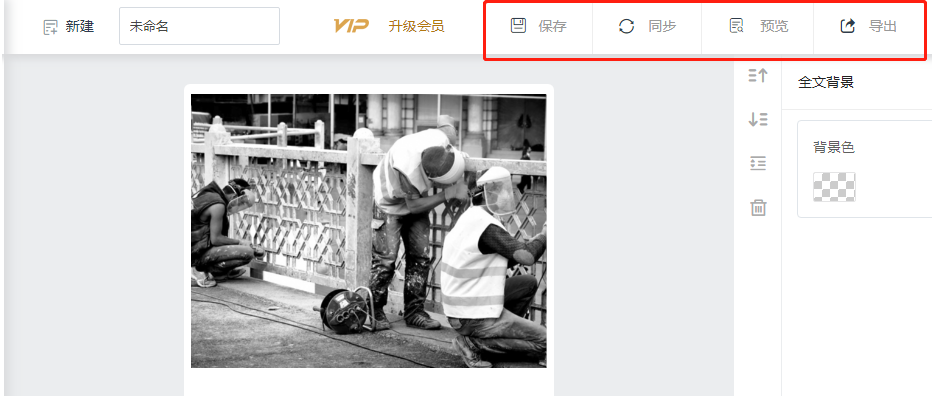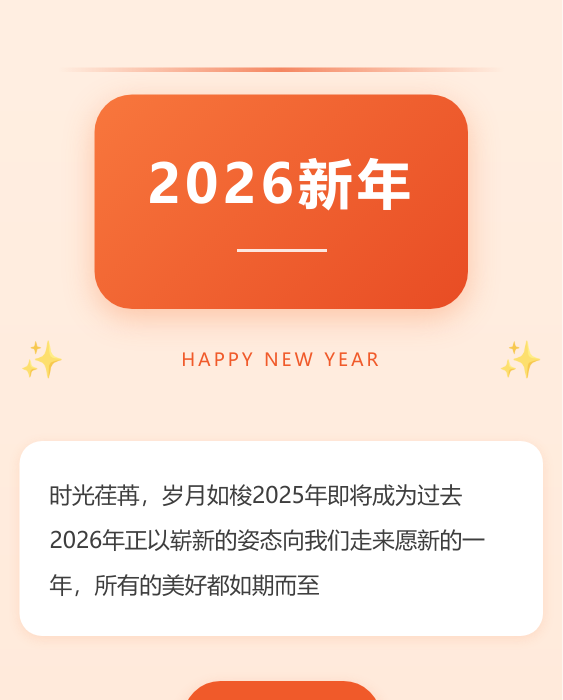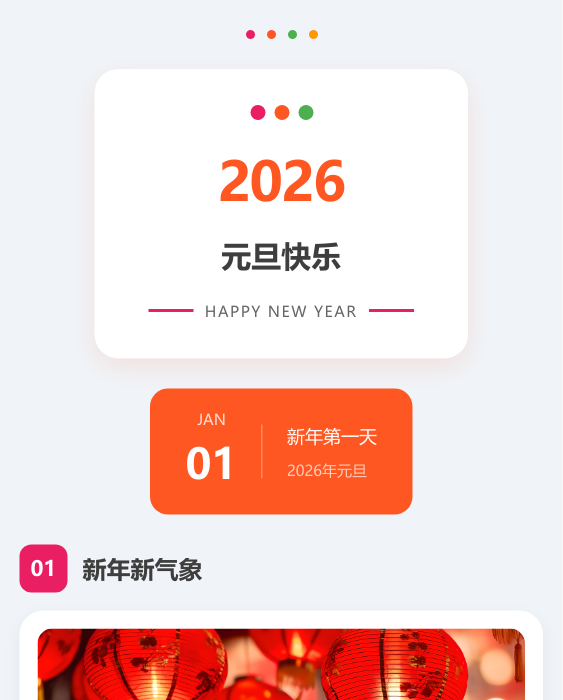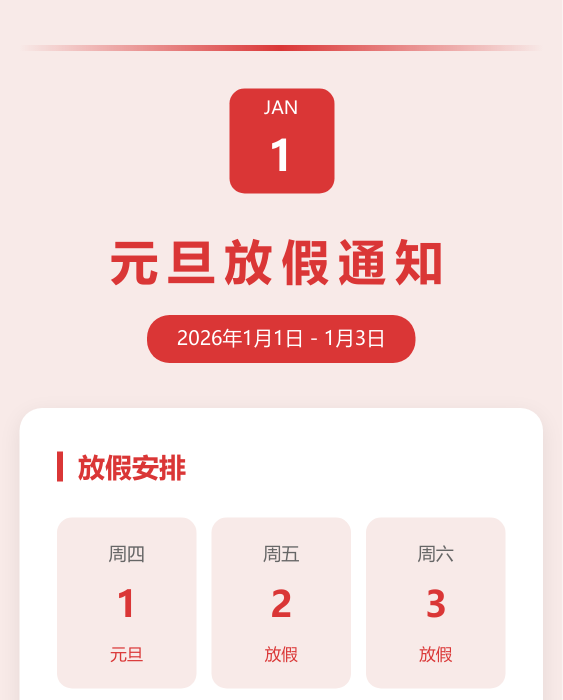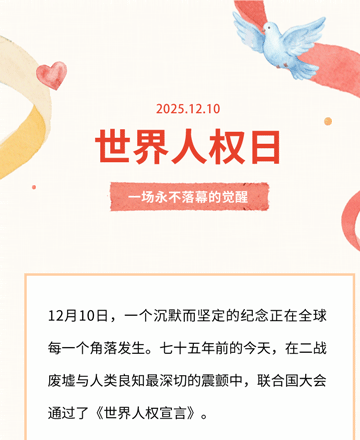svg编辑器教程:双层前景右滑-自定义宽度
2021-04-25 16:02:55
双层前景右滑-自定义宽度
1、添加双层前景右滑-自定义宽度素材
点击素材-滑动,选择【双层前景右滑-自定义宽度】素材,添加到编辑区域
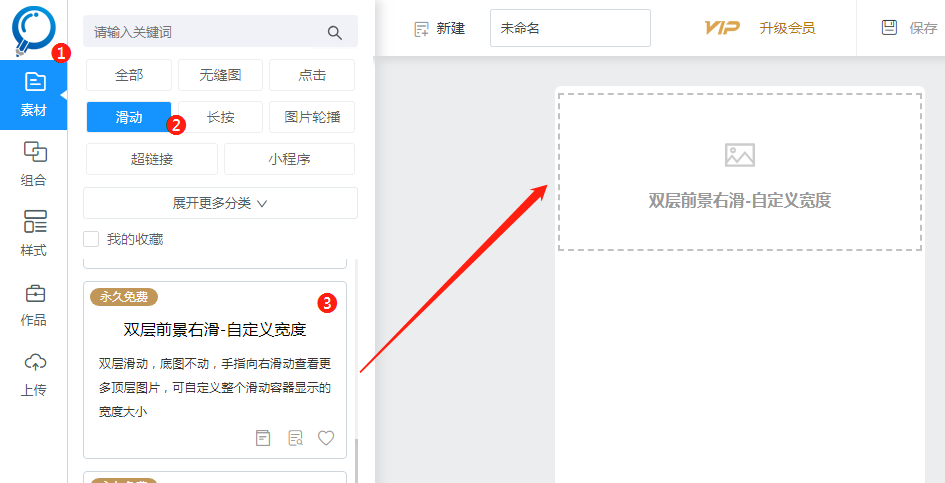
2、添加图片
在编辑页面右侧找到【添加图片】,点击【添加图片】为素材分别上传背景图和滑动图
想更换图片可点【替换图片】
注意:所有滑动图片以及底图的宽高尺寸要保持一致
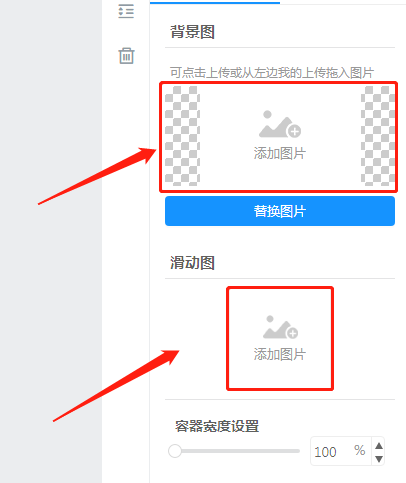
3、调整容器宽度
上传图片后,在右侧【添加图片】下方的容器宽度设置拖动条,拖动滑块可以调整容器显示的宽度大小
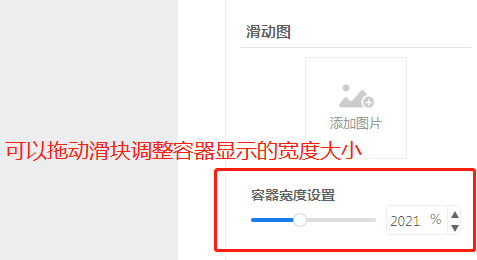
4、制作好SVG效果点击【保存】即可。可以通过使用【同步】或【导出】功能,保存到微信公众号平台